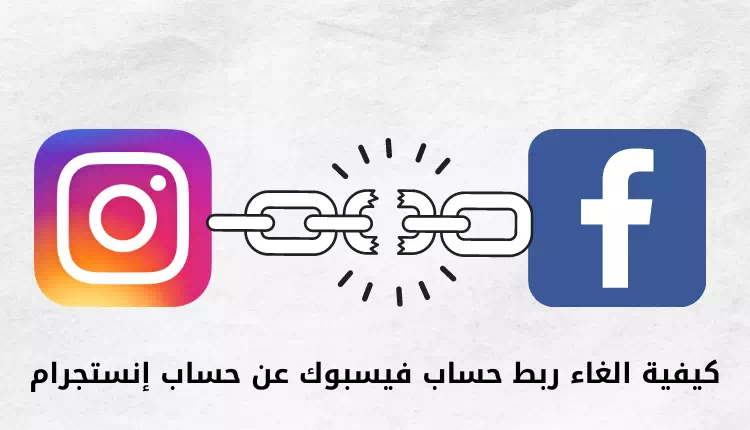تعرف على كيفية تفعيل ميزة النقر الخلفي Back Tap في ايفون ،
والتي يمكنك من خلالها التقاط لقطة شاشة على ايفون دون الضغط على أي أزرار بكل سهولة واصل القراءة.
هل تعلم أن جهاز ايفون iPhone الخاص بك يحتوي على ميزة مخفية رائعة تتيح لك تشغيل إجراءات معينة عندما تنقر على اللوحة الخلفية لهاتفك؟ على سبيل المثال ، يمكنك الآن التقاط لقطة شاشة عن طريق النقر المزدوج أو فتح الكاميرا عن طريق النقر ثلاث مرات على اللوحة الخلفية لجهاز iPhone الخاص بك.
مع ميزة النقر الخلفي الجديدة في iOS 14 ، تتحول اللوحة الخلفية بالكامل لجهاز iPhone الخاص بك بشكل أساسي إلى زر كبير حساس للمس ، مما يتيح لك التفاعل مع هاتفك كما لم يحدث من قبل.
بصرف النظر عن الإجراءات المتاحة الموجودة في قائمة Back Tap ، تتكامل الميزة أيضًا بشكل جيد مع تطبيق Shortcuts من Apple . هذا يجعل من الممكن أيضًا تعيين أي إجراء متاح تقريبًا كاختصار على الإنترنت. في هذا الدليل ، نخبرك بكيفية استخدام ميزة Back Tap الجديدة في iOS 14 .
محتويات المقال
iOS 14: كيفية تمكين ميزة النقر الخلفي Back Tap واستخدامها
لاحظ أن هذه الميزة تعمل فقط على iPhone 8 والموديلات الأحدث التي تعمل بنظام iOS 14. بالإضافة إلى ذلك ، هذه الميزة غير متوفرة على iPad. مع ما يقال ، اتبع هذه الخطوات لتمكين النقر مرة أخرى على جهاز iPhone الخاص بك .
- على جهاز ايفون iPhone الخاص بك ، انتقل إلى الإعدادات .
- قم بالتمرير لأسفل قليلاً وانتقل إلى إمكانية الوصول .
- في الشاشة التالية ، ضمن المادي والمحرك ، انقر فوق اللمس .
- قم بالتمرير إلى النهاية وانتقل إلى Back Tap .
- سترى الآن خيارين – النقر المزدوج والنقر الثلاثي.
- يمكنك تعيين أي إجراء متاح في القائمة. على سبيل المثال ، يمكنك تعيين إجراء نقرة مزدوجة Double Tap لالتقاط لقطة شاشة سريعة ،
بينما يمكن تعيين إجراء نقرة ثلاثية Triple Tap للوصول بسرعة إلى مركز التحكم. - بعد تعيين الإجراءات ، اخرج من الإعدادات. يمكنك الآن البدء في استخدام النقر الخلفي على جهاز iPhone الخاص بك.